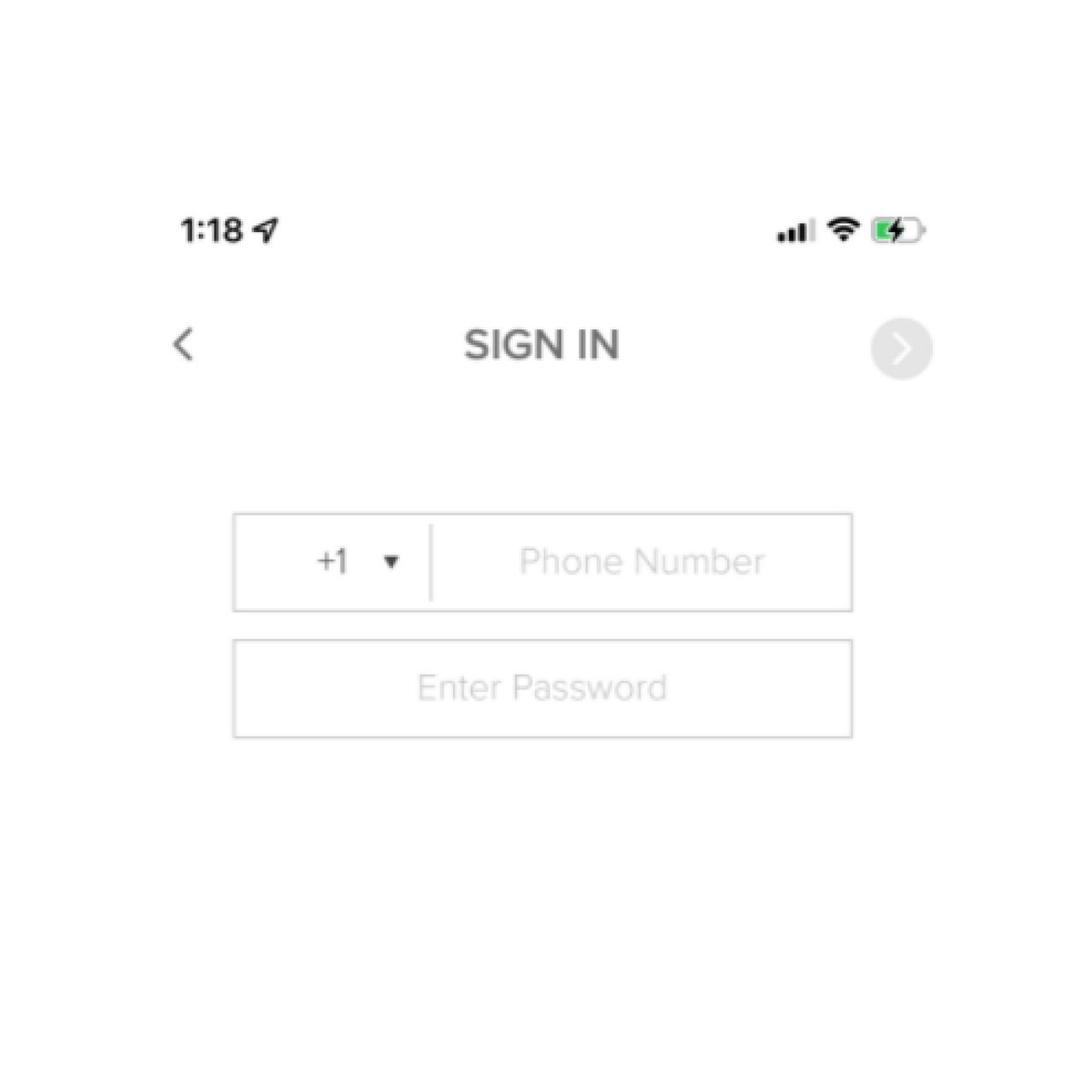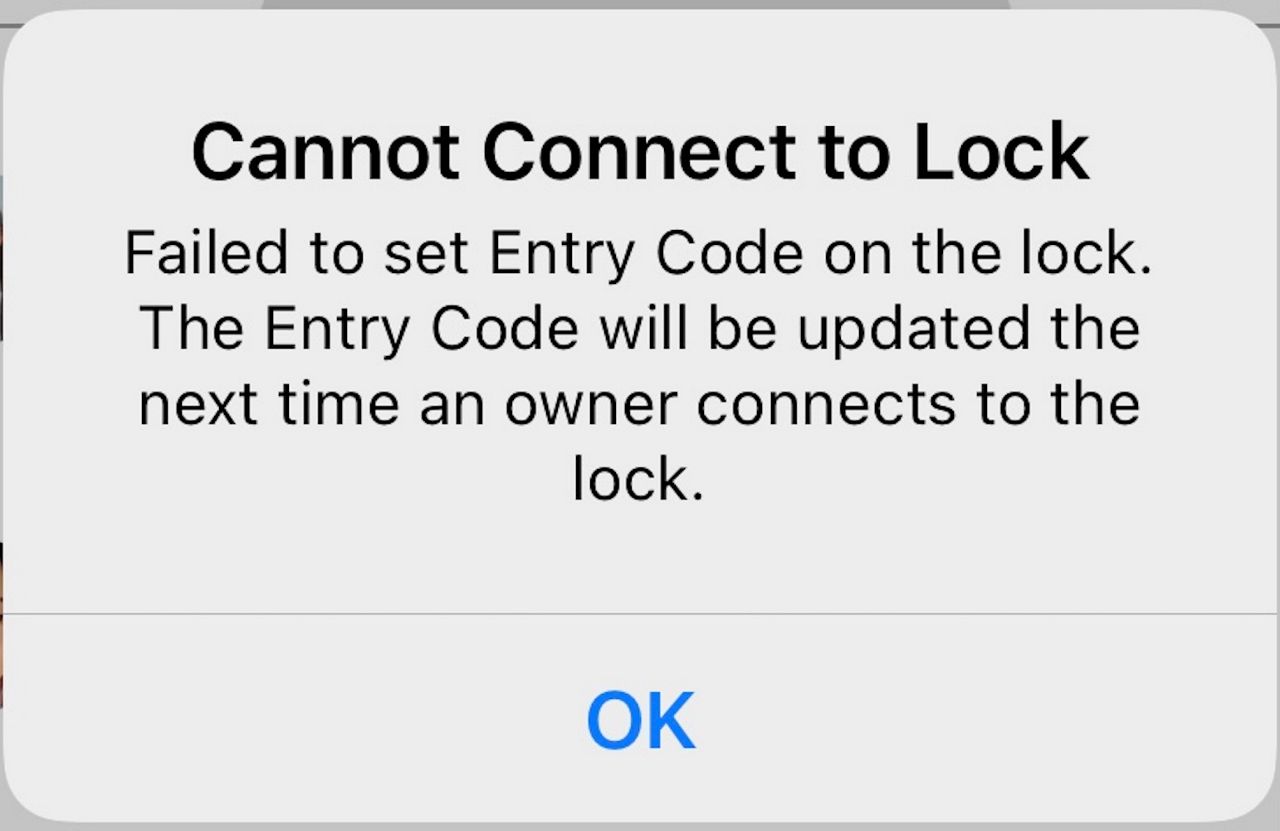פתרון בעיות באפליקציית Yale Home
כאן ניתן למצוא את התשובות לגבי פתרון בעיות באפליקציית Yale Home
חמש השאלות הנפוצות ביותר על פתרון בעיות באפליקציית Yale Home
בעיה בחיבור לנעילה
אם אתם מתקשים להתחבר למנעול שלכם באמצעות אפליקציית Yale Home, פתרון הבעיות הבא עשוי לעזור.
קוד הכניסה לא מצליח לפתוח את הדלת
1. פתחו את אפליקציית Yale Home ועברו להגדרות הקודן
2. בחרו באפשרות לנתק את הקודן (הערה: חייב להיות בטווח Bluetooth)
3. לאחר שתבחרו באפשרות הניתוק, יישלח אליכם קוד בן 4 ספרות לאיפוס פיזי של הקודן.
4. הזינו קוד זה בקודן כדי לאפס את ההתקן.קראו את התשובה המלאה בשאלות הנפוצות המלוקטות למטה.
הודעת שגיאה באימייל או מספר טלפון שגויים
אתם יכולים להיכנס באמצעות מספר הטלפון או הדוא"ל שלכם. אם אתם מתקשים להיכנס עם אחד, נסו להיכנס באמצעות השני.
אם שכחתם את הסיסמה שלכם, תוכלו לאפס את הסיסמה שלכם על ידי לחיצה על הקישור שכחת סיסמה באפליקציית Yale Home.
קראו את התשובה המלאה בשאלות הנפוצות המלוקטות למטה.
הודעת שגיאה "לא ניתן להתחבר לנעילה" בעת יצירת קוד כניסה אישי
ניתן ליצור, לשנות ולמחוק קודי כניסה אישיים עבור הקודן החכם של Yale מכל מקום. יצירה, שינוי ומחיקה של קודי כניסה מרחוק דורשיםאת מגשר האינטרנט של Yale, ואת הגרסה העדכנית ביותר של אפליקציית Yale Home.
ללא מגשר האינטרנט של Yale, ניתן ליצור קודי כניסה אישיים רק כאשר אתם מחוברים למנעול החכם שלכם באמצעות Bluetooth.
כיצד לאפשר ביטול נעילה אוטומטי בטלפונים אנדרואיד עם אופטימיזציה של ספקים מותאמת אישית שמסיימת משימות רקע?
כדי שתכונת ביטול נעילה אוטומטית תעבוד עם הטלפון שלכם, אפליקציית Yale Home צריכה להיות מסוגלת להריץ מדי פעם משימות רקע קצרות. עבור טלפונים אלה הגדרת ביטול נעילה אוטומטית תפנה אתכם להגדרות שבהן ניתן להוסיף את אפליקציית Yale Home לרשימת "התעלם מאופטימיזציה של סוללה". בנוסף להגדרה זו, עבור טלפונים של Huawei, יש צורך לבצע את השלבים הבאים:
שאלות נפוצות
לעזרה נוספת
ניתן לקבל עזרה ויזואלית יותר הקשורה למוצרים שלנו במרכז ההורדות שלנו ובספרייה שלנו לסרטוני תמיכה.
מרכז ההורדות
סרטוני וידיאו